どうもGENです。本日はTubeCorpor
私の記事から登録すると限定で登録日から1か月間収益20%アップしますので是非!
このページの目次
TubeCorporateについて
そもそもTubeCorpor
「いわば第三勢力」のような位置付けにあるのが、「TubeCorpor
取り扱っている動画サイトは以下の通りです。
- Txxx.com
- Upornia.com
- HClips.com
- HotMovs.com
- HdZog.com
- VoyeurHit.com
- Vjav.com
- TubePornClassic.com
- TheGay.com
- ShemaleZ.com
- DesiPorn.tube
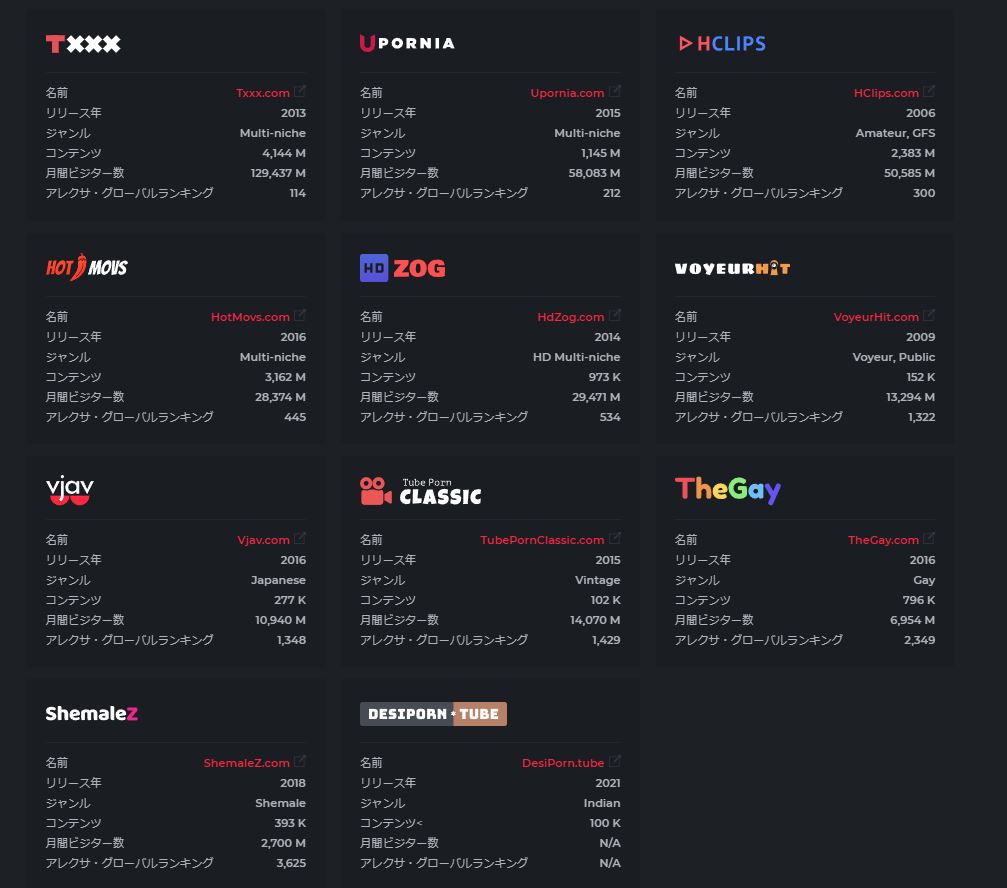
日本でなじみのあるサイトと言えばやはり「Txxx」と「Vjav」でしょうか?以前はあまり目にしませんでしたが、先ほどお伝えした通りHubTrafficの動画が大量削除されコンテンツが激減して少しずつ代用として使われ認知されてきました。
(そもそもVJAVは、日本向けに作られているのでご存知かとも思います)
TubeCorporateの収益について
肝心なのは収益ですが、収益の取得方法は以前は一通りしかありませんでした。ですが、話を聞いているとどうやら現在「複数の収益取得方法」があるようです。
以前からある動画再生報酬
これは以前からある方法でこちらの記事でも紹介しております。


簡単にまとめますと、これは自身のサイトから送ったユーザーの人数につき収益をいただけます。
HubTrafficやShareVideosもこの形態の収益方法ですので、馴染みのある収益取得方法かと思います。
複数の広告パターン
私のサイトでもこれまた紹介している日本の広告会社「OCTOPUS」と同じような広告が掲載できます。

(こちらもまだ招待可能ですので、ご連絡お待ちしております。)
簡潔に書きますと以下の通りです。
- ポップアンダー広告
- バーナー広告
- ビデオ/インストリーム広告
- ビデオスライダー広告
- ネイティブ広告
- タブダイレクトリンク広告
- デスクトップインタースティシャル広告
- モバイルインタースティシャル広告
これ以外にも多数あるようですが、以下の登録方法と広告で詳細を記述いたします。肝心なのは収益性ということで少しぼかして収益の方を記載させていただきます。
やはり日本の広告会社よりはこちらの広告は「少しお安め・・」とのこと。
今回私も知らなかった広告なので、収益検証して記事にしてみたいと思います。
個人的にはないよりはましかな。というのと、一番のメリットは「動画サイトの母体」が「広告を提供」していることです。一石二鳥なので後述します。
それではこれからTubeCorpor
TubeCorporateの登録方法
以前とは違い日本語が選択できるようになったので非常に便利になりました。ですが、質問の回答やダッシュボードはいまだ日本語には翻訳されていませんので併せてご紹介します。
サインアップ
まずは登録画面へ移動します。

まず、前半ですがえらく簡単になりました。記載されている通り
- メールアドレス
- パスワード
- パスワード(再入力)
- 名前
- 苗字
- 登録したいサイトURL
を入力して、アカウント情報へ移動します。
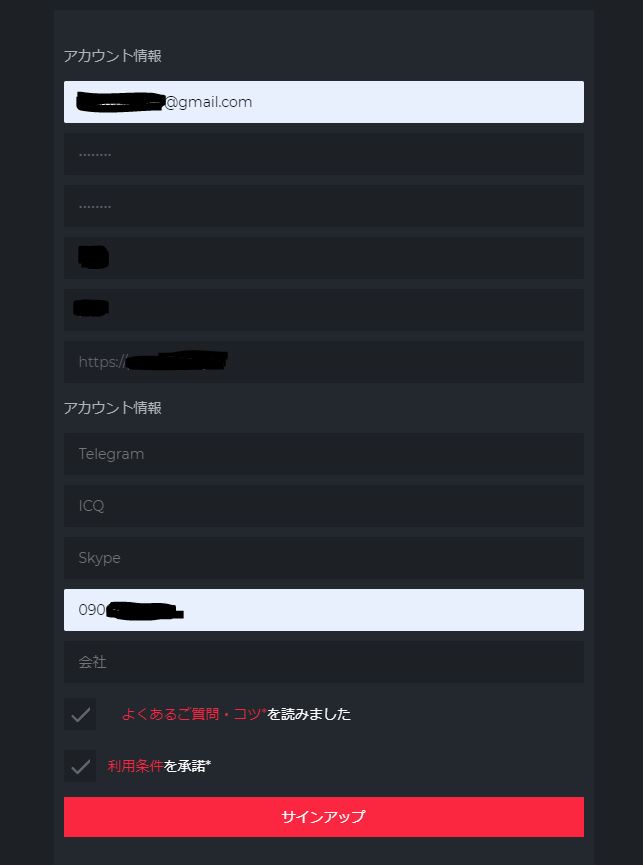
TelegramやICQ、Skypeなど記載されていますが入力するのは
「電話番号」だけで構いません。そのままチェックを二つ入れてサインアップで完了です。

完了するとメールが送信されますので、確認します。
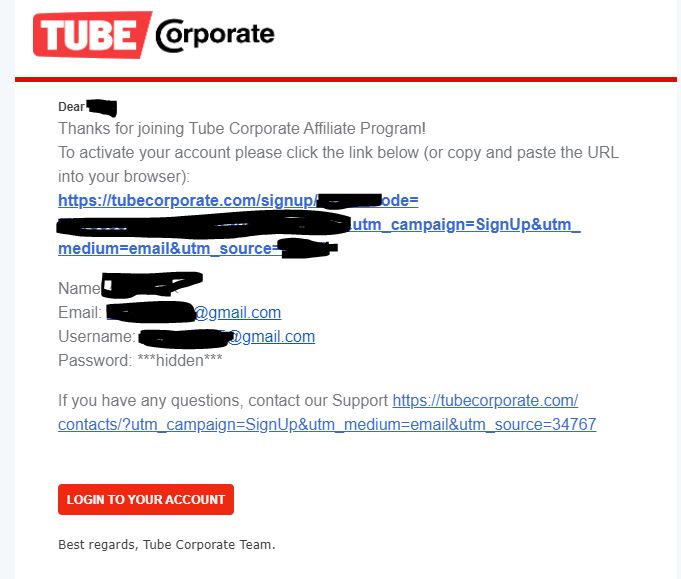
なぜかプロモーションにgmailだと振り分けられていましたが、メールが到着していました。
TubeCorpor
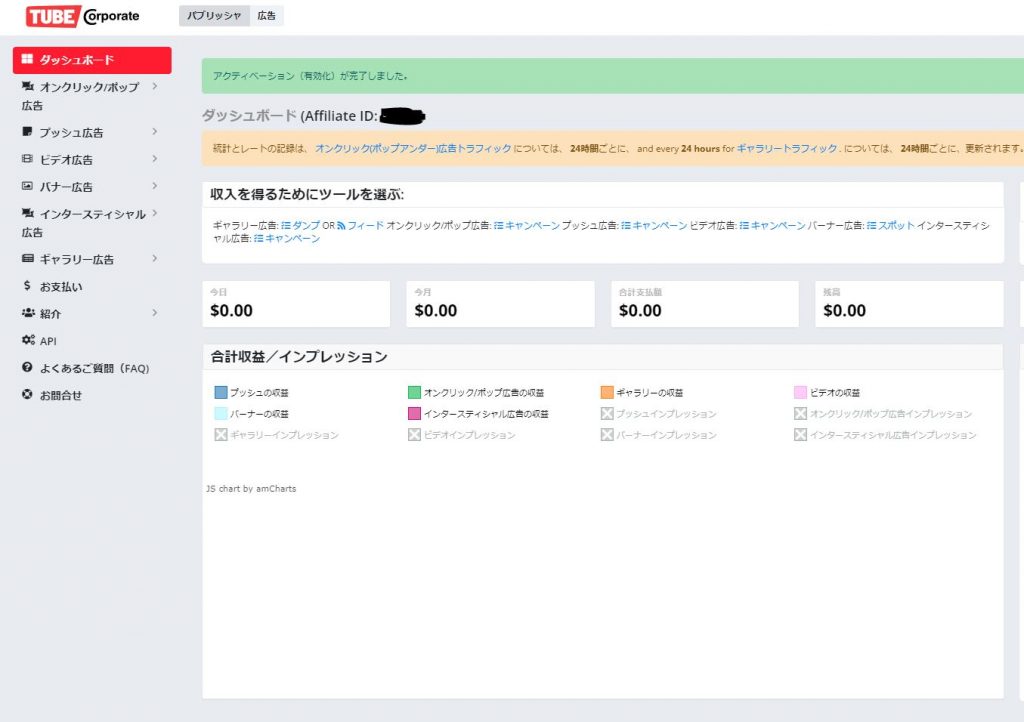
この画面に到着したら、まずはサインアップまで完了です。お疲れ様です。
決済設定
忘れないように支払いの設定だけ次に行いましょう。簡単ですので、先に済ませておきます。
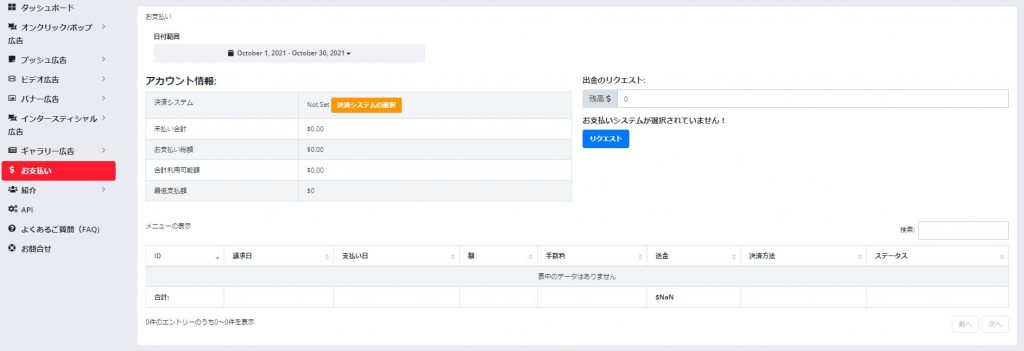
左のメニューから「お支払い」を選択します。そしてオレンジ色のボタン「決済システムの選択」をクリックします。
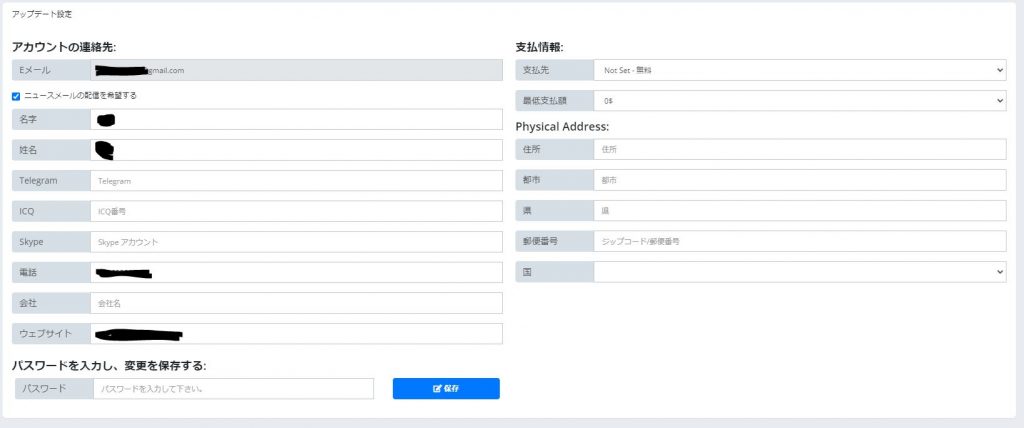
先ほど入力した基本情報が入力されています。設定するのは「physical address」と「支払情報」ですが、実際の住所は入力しなくてもエラーにはならないようです。

支払い先からご自身の好きな支払い方法を選択します。振込手数料が銀行だと高いので仮想通貨が妥当な気もします。
それでは次はサイトを登録します。その後に広告の解説になります。
サイト設定
注意点ですが、TubeCorpor
また、ご自身のサイトからpromoID(アカウント毎のID)を使用してトラフィックを送る場合はこのサイト設定はいらないようです。
サイトの数も上限はないようです。
よくある質問によると、最低合計で1000のユニークビジターが必要と書いています。ですが、一週間でなのか、一か月なのか分からないです。
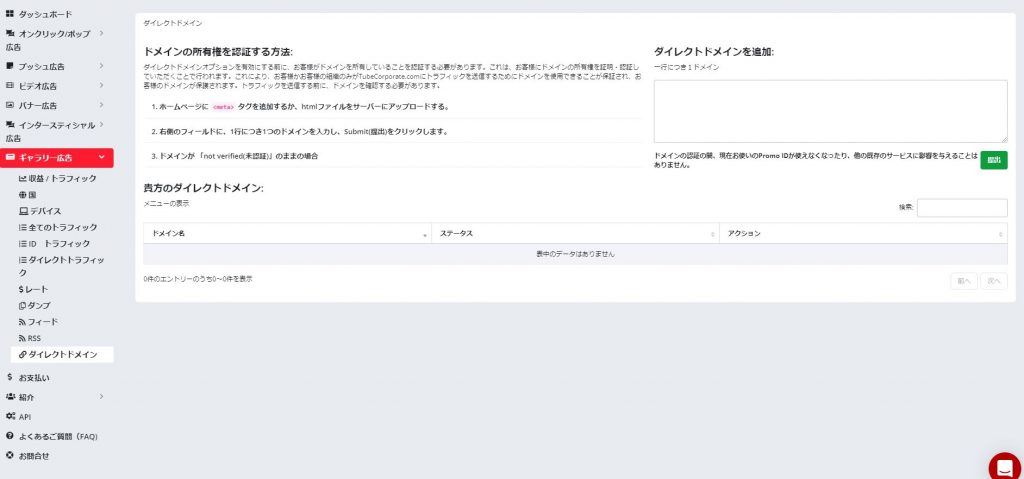
以前は全て英語でしたが、全て日本語で表示されているので簡単です。やり方としては「google analytics」の挿入などとまったく同じです。「HubTraffic」でも一度やった方はほぼ同じやり方です。
1.ホームページに・・・の部分をクリックmetaタグが表示されます。
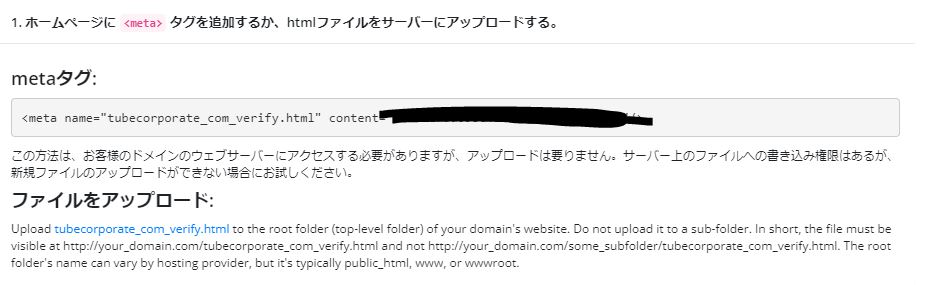
metaタグなのでheadに挿入しておきましょう。テーマによりことなりますが、ワードプレス→外観→テーマエディターに行きます。

私のサイトの場合は先ほどのmetaをヘッダーにコピペするだけです。
google analyticsのコードが刺さっている人はその上にでも入れておきましょう。
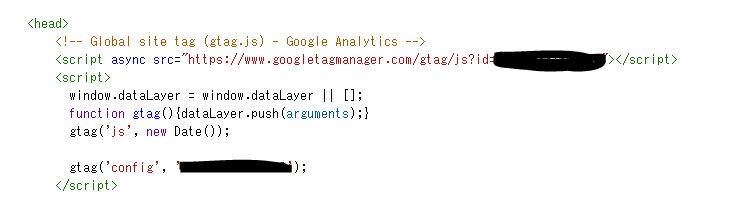
完了するとあとは、ダッシュボードに戻り右側のダイレクトドメイン追加の部分に自身のサイトURLをコピペして提出します。

https httpを含めてしまうとうまく反映されませんでした。
https://otokonoko.workの場合は
otokonoko.workだけを入力してください。
完了するとこのように表示されます。
![]()
それではこれから広告についてお伝えします。ここが一番ややこしいところでもあるので面倒ですが、しっかり見ていきましょう
広告の貼り付け方と種類について
まず、先ほども話した通り広告には数種類ありますが一番注意してほしいのは
無修正の設定です
海外のサイトのため今回は無修正の設定の仕方を教えていただきましたので、無修正広告を国内サイトで表示させないためにもまずは、こちらの設定のやり方をお伝えします。
(こちらは動画広告が無修正で表示される可能性があるので、ご注意ください)
無修正広告の非表示方法
以下の画像のように作成したい広告フォーマット選んでいただき、
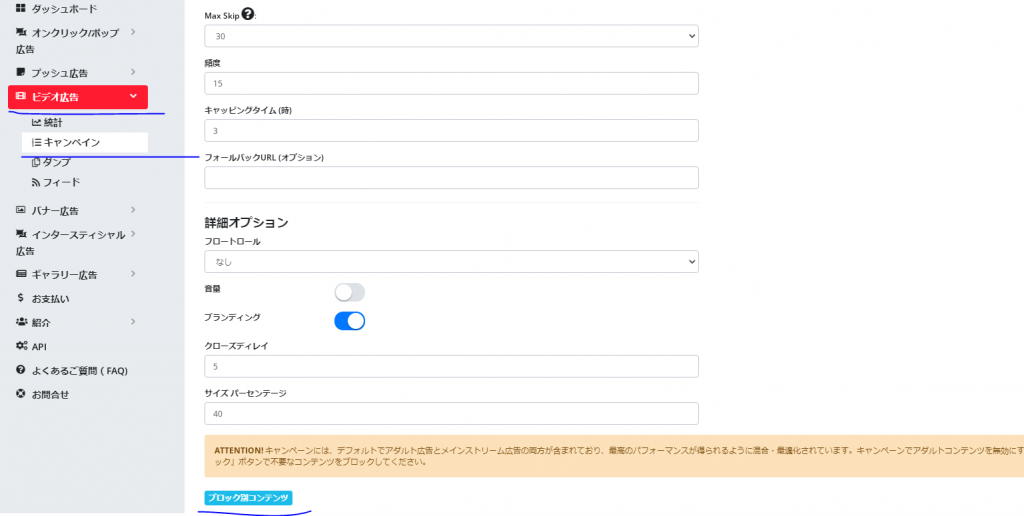
こちらの設定は違法に触れる可能性があるので必ず設定しましょう。
オンクリック/ポップ広告
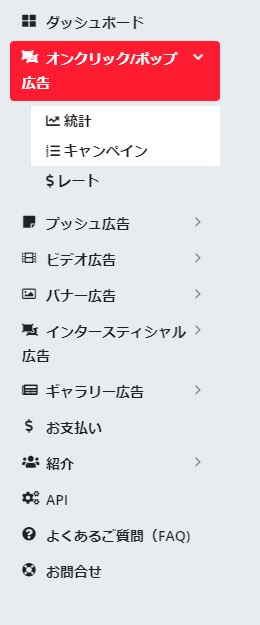 まずは左側のメニューバーから「オンクリック/ポップ広告」をクリックします。そうしますと、「統計」「キャンペーン」「レート」と表示されます。
まずは左側のメニューバーから「オンクリック/ポップ広告」をクリックします。そうしますと、「統計」「キャンペーン」「レート」と表示されます。
統計とレートが表示されますが、メインのダッシュボードで広告別に収益が表示されるので細かく確認したいとき以外は使用することはありません。
それでは、「キャンペーン」をクリックして広告を作成します。
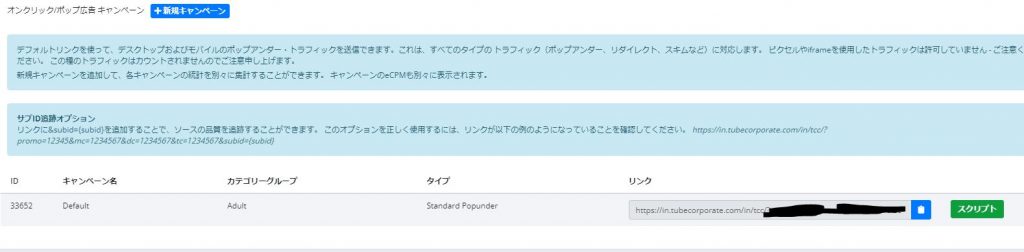
広告をすでに追加しているので私の画面には広告が表示されていますが、皆さんは何も表示されていないはずです。上にある「新規キャンペーン」から新規広告を作成できます。
ここで作成できる広告はポップ広告です。昔からある広告の一種類で動画サイトで下からにょきっとでてきたり、違うタブにすり替わって広告が表示されたりするものです。
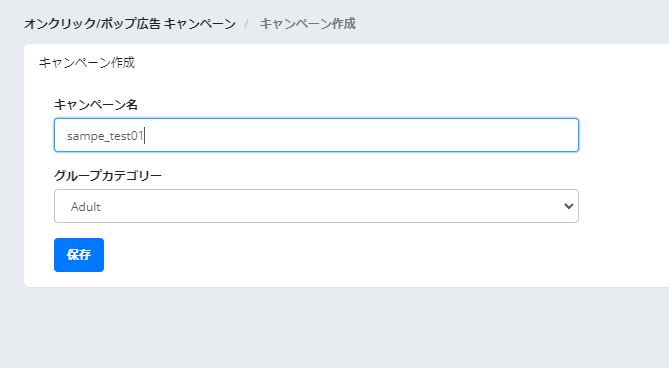
新規で広告を作成するのは非常に簡単で、「キャンペーン名」に自分のわかりやすい名前を適当に入力。グループカテゴリーは、「アダルト」のままに設定し「保存」します。
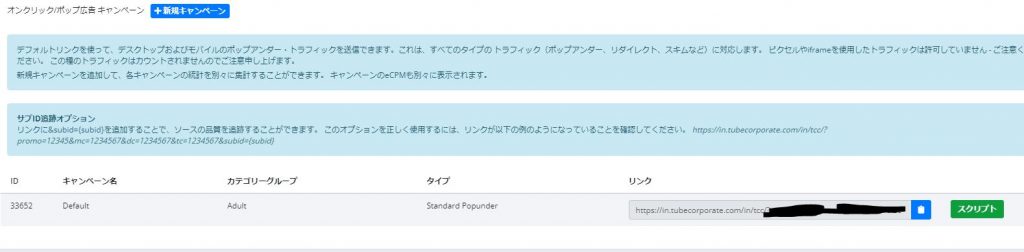
さきほどの画面に戻ってきて、「スクリプト」をクリックするとご自身のサイトに張り付けるためのスクリプトを確認することができます。
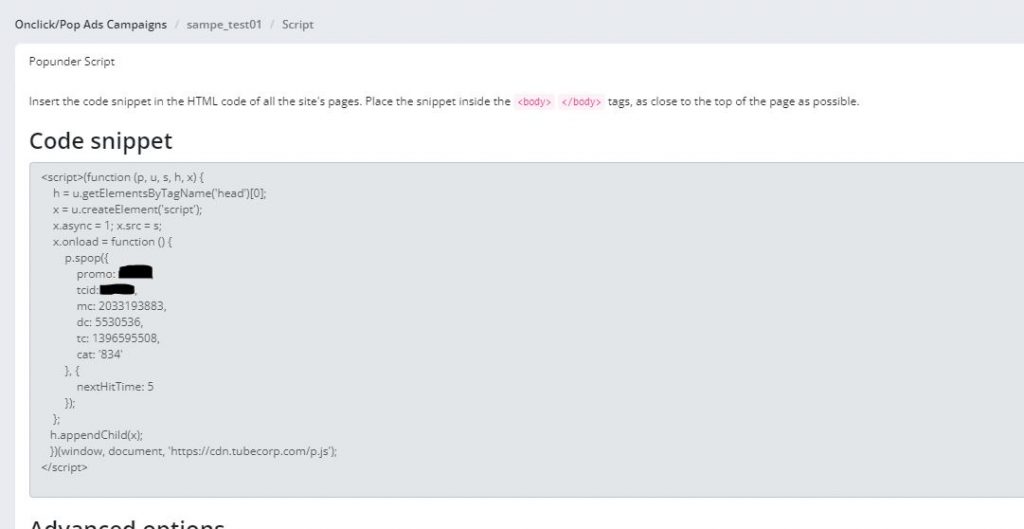

貼り付け位置:bodyタグ内のできるだけ上部
また、表示方法を変更したり細かいオプションを設定できます。先ほどお伝えした通り、別タブで表示にしたり、アンダーポップにしたり、表示最大数やインターバルなども設定できるのでいろいろと便利です。
プッシュ広告
こちらは正直サイトによっては張り付けない方がいいのではないか・・というのが私の正直な意見です。
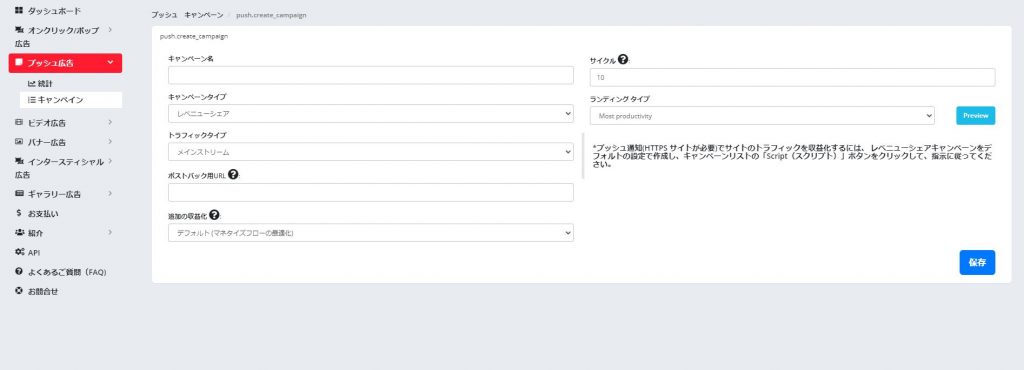
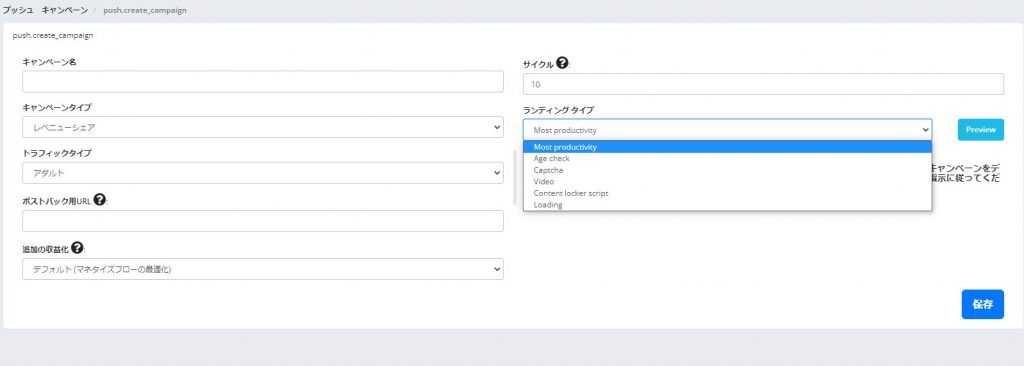 プッシュ広告も左側のメニューから選択可能です。「キャンペーン」項目から上記が画像のように設定が可能になっております。
プッシュ広告も左側のメニューから選択可能です。「キャンペーン」項目から上記が画像のように設定が可能になっております。
さきほどの広告と設定方法はほとんど同じになります。
こちらの広告のあまりオススメできない理由としては、「ランディングタイプ」横に一度プレビューボタンがありますのでどのように広告が表示されるのか確認することができます。
一度確認してみるとわかりますが、どこかで見たことのあるような…ウイルスサイトに似ているので日本で正直使えるか微妙なデザインと挙動の広告ですね。
ビデオ広告
こちらのビデオ広告とギャラリー広告がこちらのTubeCorpor
フィード機能
ビデオ広告とギャラリー広告はどちらもフィード機能がついています。
この機能が何が便利なのかというと

- 複数サイトから一つ選択して動画データを取得できる
- カテゴリーフィルターでサイトジャンルごとに併せて動画データーを取得
- 日本で使用する場合は(Censored)修正が必須
- 取得する量は100-10万まで
- 取得情報
- タイトル
- ID
- サムネイル
- タグ
- カテゴリー
- その他多数
- 埋め込みモードも選択可能
このようにCSVでデータを取得することができます。Vjavなどから直接動画を大量に取り込めることができるので非常に便利です。
もちろんですが、こちらをサイトに張り付けた場合はプロモーションコードと共に張り付けられるのでTubeCorpor
ダンプ機能
こちらはCSVで動画データを落とせるようですが、ダウンロード中にインターネットエラーと毎回なったのでかなり容量が多いようです。
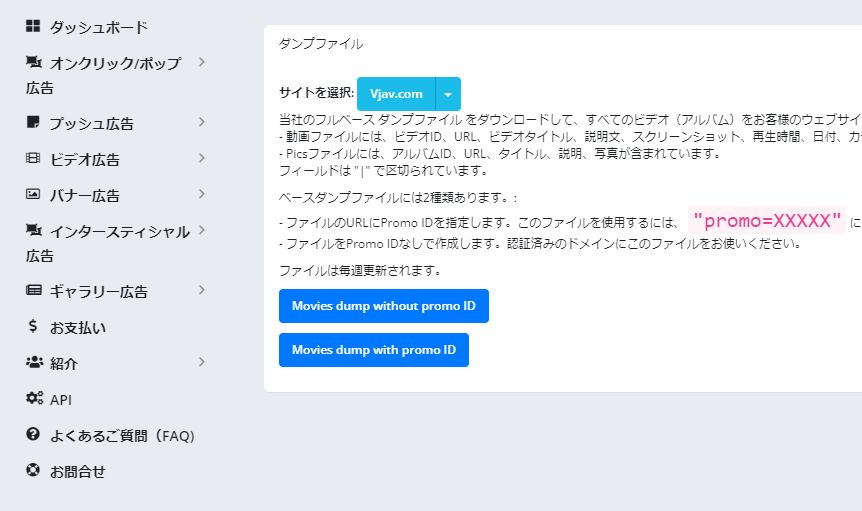
ギャラリー機能だけで十分かとも思うので一度保留しておきます。
キャンペーン
先ほどの広告同様にこちらから動画広告を作成することができます。
ですが、広告の冒頭で説明した通り「無修正」が流れてしまうので設定しないといけません。
(現在無修正のための設定方法を確認中のため、記事準備中)

バナー広告
どの広告サイトでも一番美味しくないのが「バナー広告」です。というのも、インプレッションはされるものの成果に結びつかないからです。
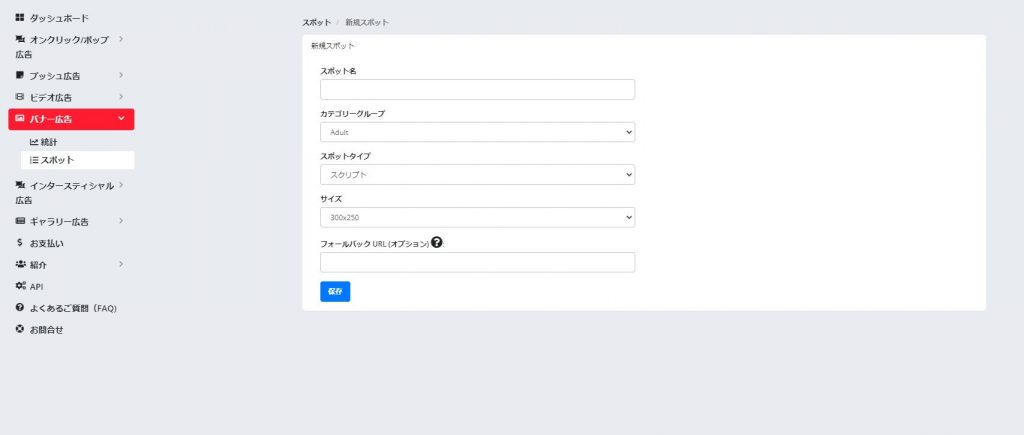
サイズ選択をし、スポット名(適当につけれる)を入力し保存すれば広告がすぐに完成します。

カテゴリーも絞れるようなので、さきほどのビデオ広告のカテゴリーからどうやら探してくるようです。
ワードプレスの方なら、ウィジェットでも貼り付け可能です。
他運営方法の場合は直接貼り付けたい箇所に入力することになります。
インタースティシャル広告
とにかくユーザーとしては、鬱陶しいと感じてしまうのがこの広告です。海外のアダルトサイトで表示された経験があると思いますので、わからない方は一度検索してみてください。

提携しているサイトや、ユーザー離れにつながる広告なので収益を追うあまり収益母体のユーザーがいなくなってしまう本末転倒な広告な気もするのでここはスルーしておきます。
特に難しい設定もないので、作成したい方はご自身の責任で宜しくお願い致します。
ギャラリー広告
さきほどビデオ広告でも少しちらっと紹介したギャラリー広告ですが、こちらが重要です。
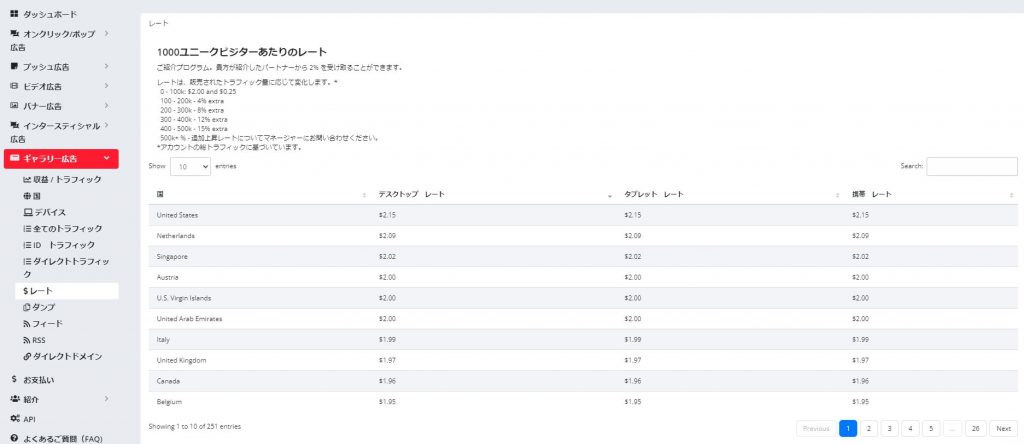
選択項目もかなり多いです。
- 収益
- 国
- デバイス
- トラフィック
- レート
- ダンプ
- フィード
- RSS
- ダイレクトドメイン(序盤に解説したサイト設定です)
主に使用するのは、こちらもフィードになります。その前に日本のビジターを1000人送ると収益の方が確認できるのがレートになっています。

収益の高いアメリカなどは1000ユーザーで2.15USDなので200円ちょっとですが一方日本は0.60USDと「60円ちょっと…」
同じ1000ユーザーでもアクセスしてくれる国籍の方で3倍以上差が開きます。
ちなみに中国は1000ユーザーで0.16USDと「17円」くらいしかありません。(笑)
話はそれてしまいましたが、フィード機能についてです。

さきほどのビデオ広告とフィード機能の画面設定は同じになっているので難しいことはないかと思います。
特におすすめなのが、CSVオプションから選択取得できる「フィールド値」
- メインサムネイル
- ビデオサムネイルurl
になります。
これを使用することで、メインサムネイルをまとめて取得できますし、ビデオサムネイルurlは数秒の「今流行のショートビデオ」を取得できます。
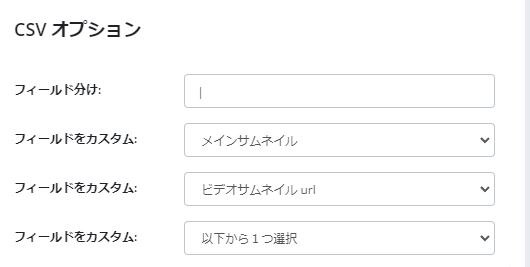
クリック率を上げるのにはちょうどいいですね。サイトデザインを整えながらうまく活用できそうです。

収益についてのQ&A
それでは設定の方お疲れさまでした。一度覚えてしまうと、あとは広告を複製する場合は簡単ですので是非挑戦してみてください。
今回は広告を全て紹介しましたが、結局一番収益としてカウントされやすいのは
サイトに張り付けた動画がVjavやTxxxなどの時です
これらの動画を貼り付けてサイトにアクセスを流せばそれで収益につながります。
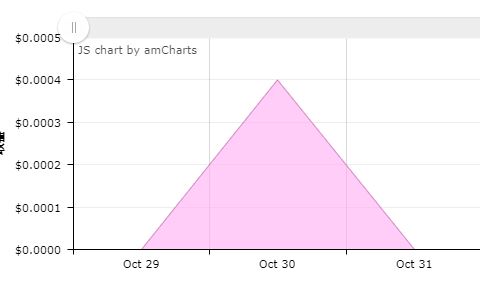
昨日に1アクセスを流してみましたが、1アクセスでしたがカウントされていたようです。
それでは質問形式で収益についてお答えしていきます。
[jin-iconbox15]インプレッション収益がもらえるのか[/jin-iconbox15]
[jin-iconbox10]ポップ広告/インタースティシャル/バナー広告はもらえるようですが、どれくらい頂けるのか不明なので検証したいところです。[/jin-iconbox10]
[jin-iconbox15]埋め込み動画でないとユーザーはカウントされないのか[/jin-iconbox15]
[jin-iconbox10]サムネイルの画像やギャラリーから取得した画像などにURLとpromoID(アフィリエイトID)が紐づけられていればユーザーカウントされますので、収益化できるようです[/jin-iconbox10]
質問等あればTubeCorpor
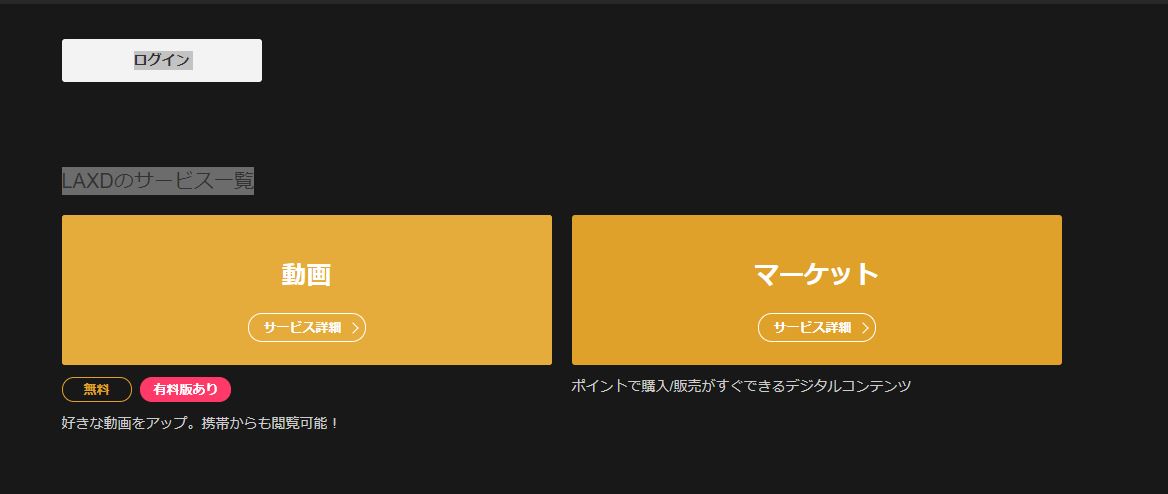
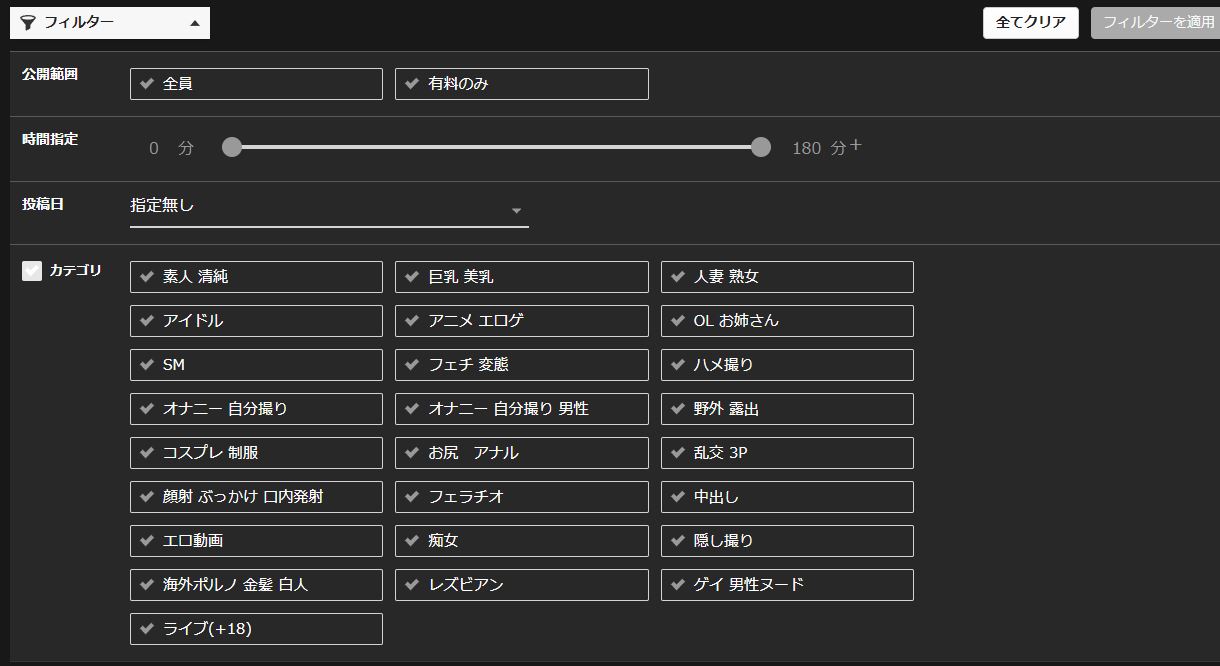
コメント